e2n terminal Classic/Fingerprint
Mit einem e2n terminal stempeln Deine Mitarbeitenden ihre Arbeitszeiten selbst. Alle Hardware-Terminals erreichen Dich fertig konfiguriert und funktionieren immer auf die gleiche Weise.
1 Das Gerät
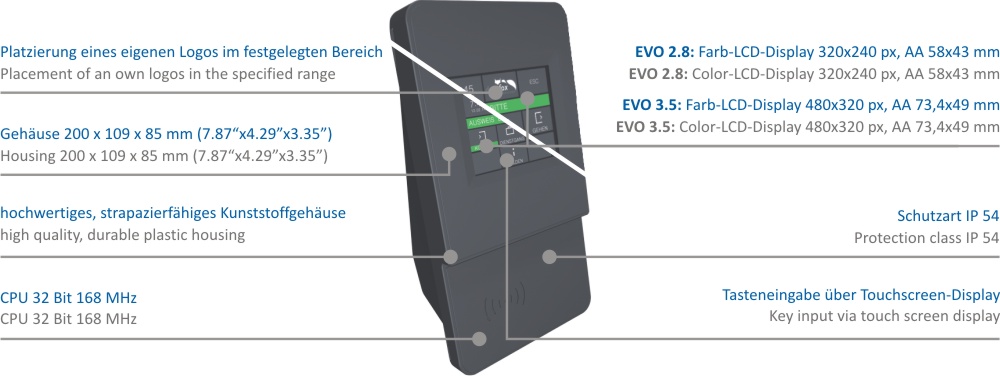
Für den Einsatz benötigt das Terminal lediglich einen Strom- und einen Netzwerkanschluss.
Das Gerät ist so eingestellt, dass es über DHCP automatisch eine IP-Adresse erhält, welche vom Router vergeben wird.
Sollte das Terminal einmal keine Verbindung zum Internet erhalten, speichert es gestempelte Daten zwischen, sodass keine erfassten Arbeitszeiten verloren gehen. Sobald es wieder online ist, schickt es diese hinterher.
Mehr dazu: Offline-Fähigkeit des Terminals
2 Die Montage
Du bist nur noch wenige Schritte von Deiner minutengenauen Zeiterfassung entfernt. Die folgende Anleitung unterstützt Dich, damit bei der Montage Deines neuen Terminals alles rund läuft.
Tipp:
Du bist mehr der Video-Typ? Im Video-Tutorial Installation der e2n terminals zeigen wir Dir die Montage des Terminals Schritt für Schritt.
2.1 Platz wählen
Finde einen geeigneten Platz mit Strom- und Netzwerkanschluss, der für alle Mitarbeitenden leicht zugänglich ist:
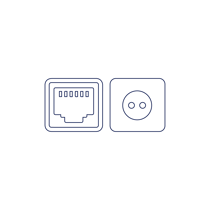
2.2 Wandhalterung abschrauben und Netzwerk anschließen
Löse die Schraube der Wandhalterung an der Unterseite des Geräts und entferne die silberne Halterung.
Schließe das Netzwerkkabel an:
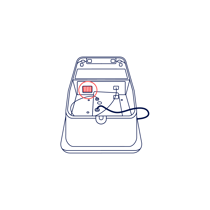
Das Gerät ist standardmäßig so eingestellt, dass automatisch eine IP-Adresse über DHCP ermittelt wird.
2.3 Terminal an der Wand fixieren
Montiere die Wandhalterung über mindestens zwei Befestigungspunkte mit den beiliegenden Dübeln und Schrauben an der Wand:
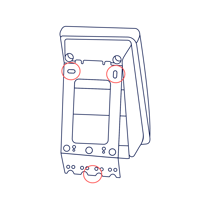
Das Terminal wird an der Oberseite eingehängt und unten mit einer Schraube fixiert:
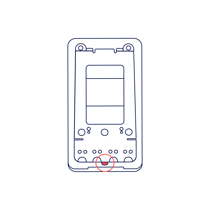
2.4 An den Strom anschließen und loslegen
Schließe das Gerät an den Strom an. Sobald das erledigt ist, startet das Terminal selbstständig. Deine Mitarbeitenden können nun direkt starten und ihre Arbeitszeiten stempeln!
Hinweis:
Das Display schaltet sich nach einer gewissen Inaktivität in den Ruhezustand. So sparst Du Energie und verlängerst die Lebensdauer des Displays.
Mit einem Druck auf das Display reaktiviert Du das Terminal.
Das Terminal ist einsatzfähig und Du kannst sofort durchstarten.
Wir wünschen Dir viel Spaß!
Tipps zum Einlernen der Finger in das e2n terminal Fingerprint hast Du bereits mit der Lieferung des Terminals erhalten.
Hier findest Du die Anleitung und weitere hilfreiche Informationen nochmal zusammengefasst.
3 Die Funktionen
3.1 Info
Über Info-Taste des Terminals erhältst Du alle Informationen zu den bisher existierenden Buchungen des heutigen Tages:
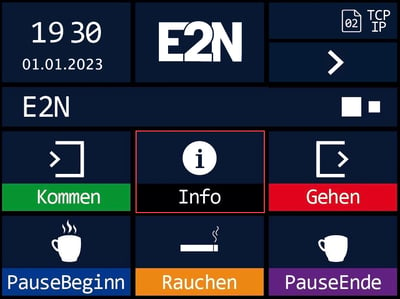
So siehst Du, ob und wie bereits gestempelt wurde oder testest einen Token, ohne eine Stempelung zu veranlassen.
3.2 Kommen und Gehen
Eine Arbeitszeit muss mindestens aus einem Beginn und einem Ende bestehen.
Zu Beginn einer Schicht stempeln Mitarbeitende mit Klick auf Kommen und identifizieren sich durch Vorhalten ihres Tokens.
In diesem Moment wird im System eine Arbeitszeit erzeugt.
Bei Beendigung einer Arbeitszeit wird über Gehen ausgestempelt und die Arbeitszeit wird abgeschlossen.
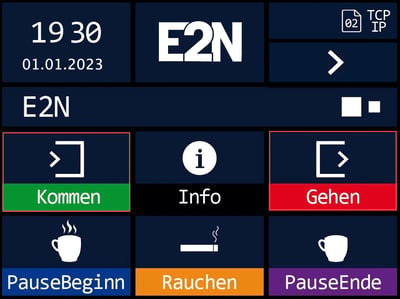
Beachte:
Das System ordnet die Stempelungen sinnvoll zu. Sollte keine offene Buchung vorhanden sein, wird eine neue Buchung ohne Beginn angelegt.
3.3 Pausenbeginn und -ende
Sollen exakte Pausen erfasst werden, stempeln Deine Mitarbeitenden ihre Pausenzeiten ebenfalls, indem sie deren Beginn und Ende stempeln.
Beim Stempeln einer Pause ordnet das System diese automatisch der aktuellen Arbeitszeit zu.
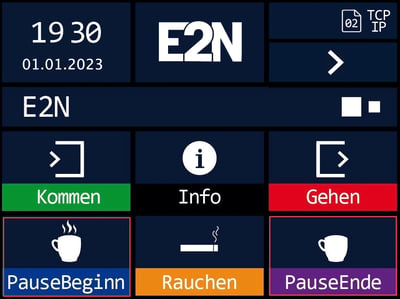
3.4 Raucherpause
Eine Raucherpause wird zum Zeitpunkt des Stempelns mit der Dauer erfasst, die Du zuvor in der Verwaltung festgelegt hast. Die Pause wird durch nur einmaligen Klick auf Rauchen erfasst:
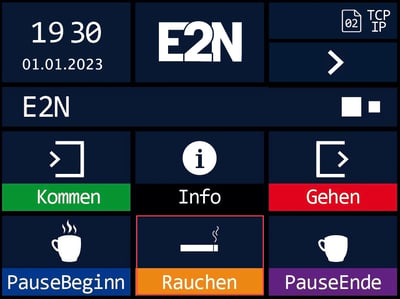
3.5 Wartung
Die Wartungstaste befindet sich auf der zweiten Seite des Displays. Um dort hin zu gelangen, drückst Du auf den Pfeil neben dem e2n Logo:
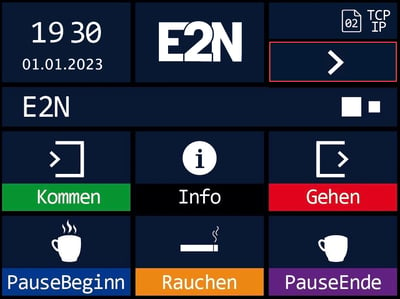 .
.
Beachte:
Aktiviere den Wartungsmodus bitte nur nach Aufforderung unseres Customer Success Teams.
3.6 Terminal ist offline
Steht rechts oben im Display das Zeichen TCP IP mit einer kleinen Zahl daneben, dann bedeutet dies, dass noch gespeicherte Arbeitszeiten auf dem Terminal sind. Auf Grund von fehlender Internetverbindung konnten diese jedoch nicht übermittelt werden:
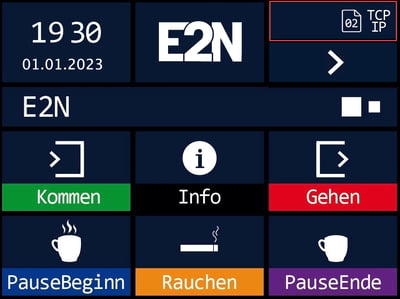
Was Du in diesem Falle tun kannst, ist hier nachzulesen: Arbeitszeiten vom Terminal kommen nicht im System an.
Hinweise:
- Alle Informationen, die den Mitarbeitenden auf dem Terminal angezeigt werden, liest Du hier nach: Terminal - Hinweise
- Einstellungen zur Pause und dem Terminal nimmst Du in e2n in der Verwaltung vor: Verwaltung > Pauseneinstellung & Verwaltung > Terminal
- Falls Du ein anderes als das oben im Artikel dargestellte Display auf Deinem Terminal siehst, kontaktiere bitte unser Customer Success Team. Wir aktualisieren dann Deine Terminal-Konfiguration.